您不再需要桌面掃描儀在發送前掃描記錄。使用您的 Android 智能手機或平板電腦,您可以快速將文檔掃描成 PDF 格式並將它們發送給任何人。您只需要手機的內置攝像頭即可對您的文檔進行高質量掃描。它比使用傳統掃描儀方便快捷。繼續閱讀以了解如何通過六個簡單步驟在 Android 上掃描文檔。
什麼是文件掃描?
文件掃描只是將紙質文件轉換為數字圖像。要成功掃描您的文檔,您必須通過移除訂書釘、任何膠水材料或任何可能干擾掃描的東西來準備您的紙張。
不同的紙張類型可以掃描黑白甚至黑白文檔其他顏色。掃描後,您可以方便地將文檔保存為 PDF 格式。您不需要在手機上安裝額外的程序。

無論您需要工作表或抵押文件,還是其他重要的掃描文件,您都可以使用 Android 設備輕鬆創建數字副本。掃描的文檔更加安全且易於訪問。您無需對文件櫃中的文件進行排序即可查找文檔。
如何使用 Android 掃描文檔
您可以通過多種方式在 Android 手機上掃描文檔。在您的設備上使用 Google Drive 應用程序是最簡單、最方便的。如果您的手機沒有預裝 Google 雲端硬盤,只需從 Google Play 商店下載即可。
無論您使用哪種 Android 皮膚,Google 雲端硬盤都可以可靠地進行文檔掃描。它還允許您將掃描的文檔轉換為 PDF 文檔。按照以下步驟學習在 Android 上掃描文檔。
第 1 步:打開 Google 雲端硬盤應用
在您的手機上,請點擊雲端硬盤應用並將其打開。您可以通過滾動瀏覽可用的應用程序來找到此應用程序。
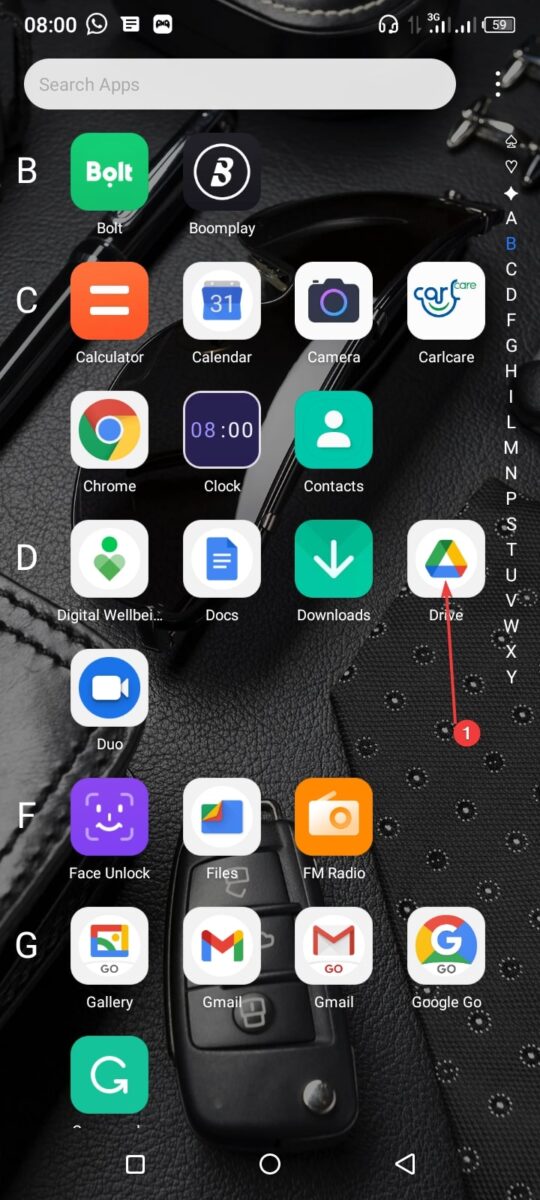 大多數 Android 設備都預裝了雲端硬盤。
大多數 Android 設備都預裝了雲端硬盤。
©”TNGD”.com
第 2 步:點擊 ➕ 簽名
當您打開 Google 雲端硬盤應用時,會有一個 (+) 標誌位於屏幕底部右側。點擊符號打開。
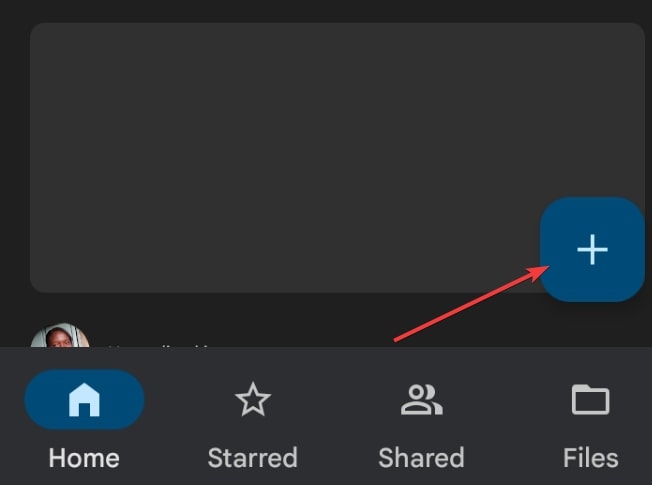 加號
加號
第 3 步:點擊掃描 📷
點擊 (+) 號後,屏幕上會出現幾個圖標。點擊掃描 📷 標誌並繼續。
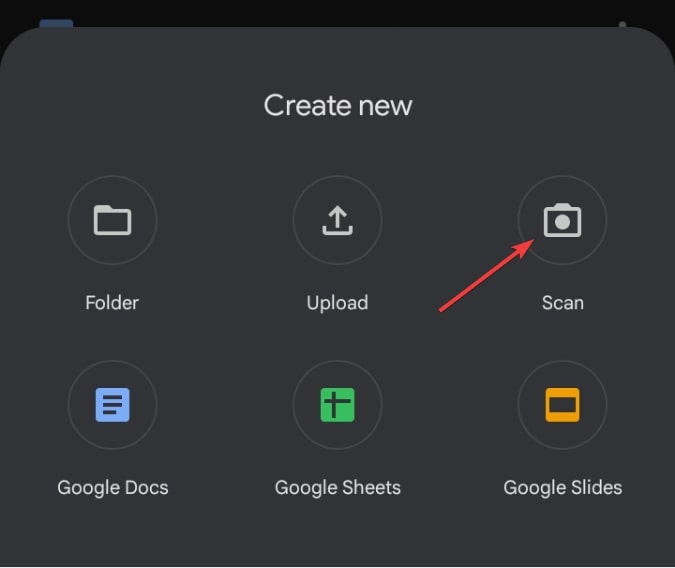 前往掃描。
前往掃描。
©”TNGD”.com
第 4 步:為您要掃描的文檔拍照
打開掃描 圖標後,您的相機膠卷將打開。為要掃描的文檔拍照。在拍攝文檔之前,請確保它位於光線充足的平坦表面上,以便可以捕捉到每個細節。
此外,請確保您將手機直接放在文檔上方。這是為了確保您不會扭曲掃描過程。清楚地查看文檔後,捕獲所需的文檔頁面。
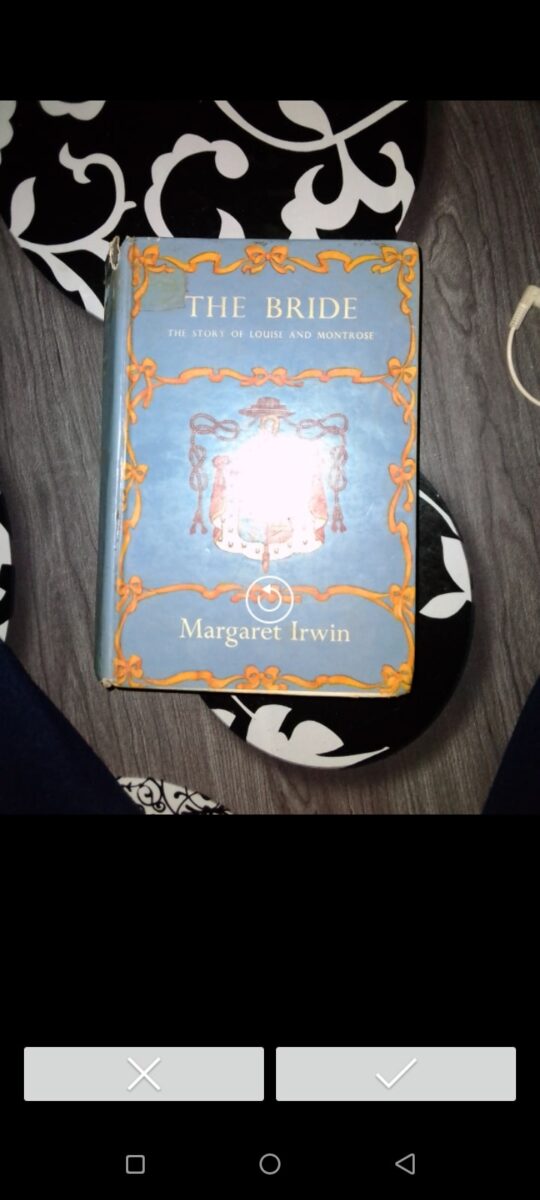 點擊屏幕底部的勾號繼續。
點擊屏幕底部的勾號繼續。
©”TNGD.com
第 5 步:裁剪文檔
點擊勾號後,您可以在保存文檔之前對其進行編輯。裁剪以刪除任何不需要的角落或不必要的細節。
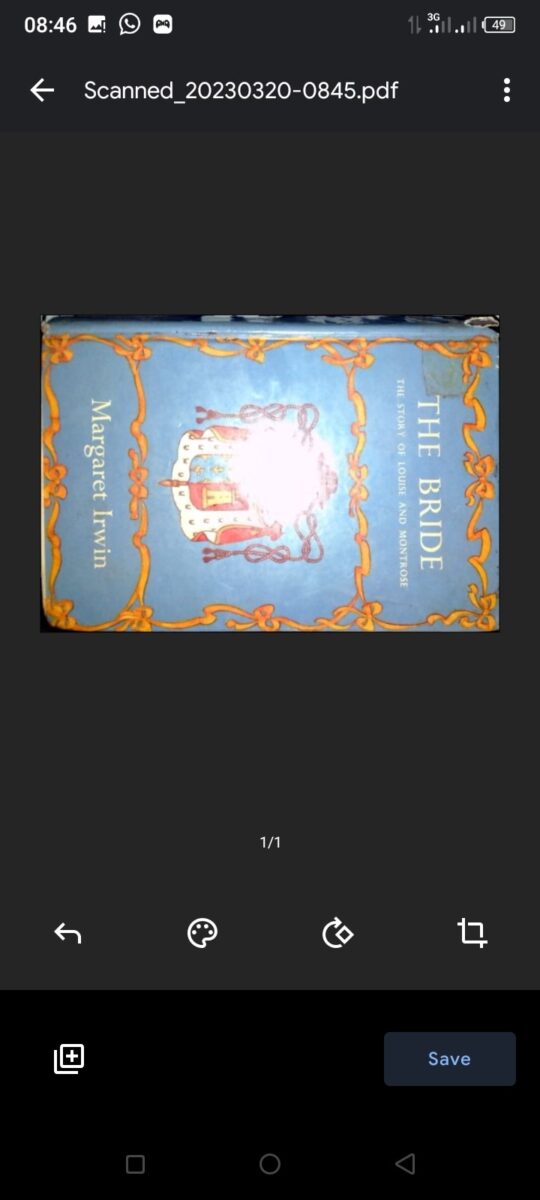 使用裁剪工具修改您的圖像。
使用裁剪工具修改您的圖像。
©”TNGD”.com
第 6 步:創建您的標題
當您點擊保存圖標時,您可以為文檔添加標題。寫下您的標題並決定將文檔保存在何處。點擊保存。
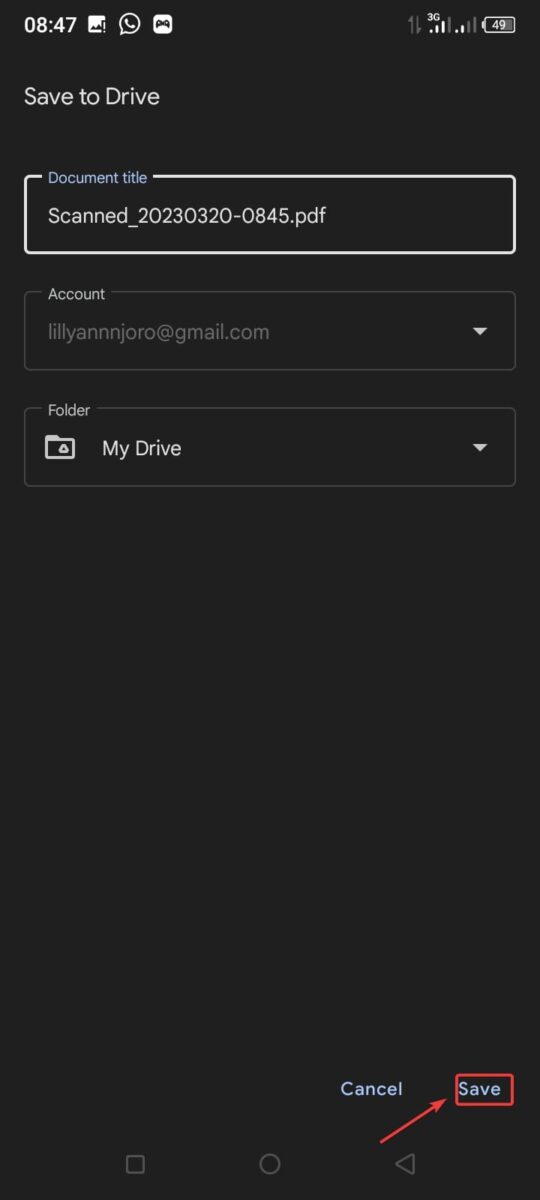 在保存之前重命名您的文檔。
在保存之前重命名您的文檔。
©”TNGD”.com
如何在 Android 上掃描文檔:要點
需要專門的工具的日子已經一去不復返了掃描儀掃描您的文檔。使用 Android 設備,您可以隨時隨地快速掃描文檔。只需按照上述步驟使用手機掃描文檔即可。通過掃描,您無需擔心文件被篡改或丟失。它們將始終安全且易於訪問。
如何通過 6 個簡單步驟在 Android 上掃描文檔常見問題解答(常見問題解答)
掃描文檔有哪些優勢?
掃描文檔具有多種優勢,包括:
數據安全:掃描您的文檔會限制其訪問。如果您丟失了任何文檔,您可以輕鬆地恢復和還原它們。易於訪問:訪問掃描文檔比梳理文書工作更容易。您不必花費數小時審閱文件來找到一份文件。只需單擊一下,您就可以訪問所需的任何文檔。免受損壞的安全性:紙張容易受到物理損壞、火災、灰塵和濕氣的影響。掃描的文檔可以幫助您避免這些不愉快的情況。您可以隨時備份和恢復數據。
我可以編輯掃描的文檔嗎?
是的,您可以編輯掃描的文檔。為此,您需要在 Word 中打開掃描的文檔。單擊文件>打開。轉到您的 PDF 文件位置,然後單擊“打開”。將彈出一條消息,顯示您的文件處於可編輯狀態。
要將文檔轉換為可編輯的文本,您需要註冊一個名為 Online OCR(光學字符識別)。 OCR 將繁重的測試轉換為可編輯的形式。現在繼續並適當地編輯您的文檔。
我如何知道掃描的文件是否可以接受?
可接受的文件必須是 PDF 文件格式,並且不應受密碼保護。圖像應具有最高分辨率以確保清晰度。每個圖像、文本、印章或標記都必須與原始文檔上的一樣可見。
掃描多頁文檔時,包括兩面的所有頁面。您永遠不應該缺少頁面或信息。如果您的圖像清晰度不可接受,NVC 將要求更高質量的圖像。
使用Android設備掃描文檔時應該避免哪些誤區?
雖然使用Android設備掃描文檔很容易,但您需要更多細節來確保您的文檔很清楚。您應該避免的一些錯誤是:
錯誤放置文檔:始終確保正確掃描文檔。將它放在平坦的表面上,確保每個細節都正確無誤。沒有備份:另一個錯誤是沒有備份你的掃描。如果您錯誤地刪除了文檔,您將永遠無法恢復它們。掃描設置不佳:掃描前,請確保正確設置設備。檢查手機照明和掃描設置以確保高質量掃描。
掃描文檔時究竟發生了什麼?
掃描只是製作物理文檔的數字副本。它涉及將物理文檔轉換為 PDF 或其他格式。掃描後,您可以將數字副本保存到您的 Android 手機或 PC 上。
關於作者
更多來自“TNGD”
海岸線可在此處獲取:https://www.shorelinerecordsmanagement.com/blog/document-scanning-or-document-storage-points-to-consider-shorelineGustavus 可在此處獲取:https://gustavus.edu/gts/Google_DriveScience 信息系統可在此處獲取:https://www.science.edu/sis/EnSciTech/Android_(操作系統)